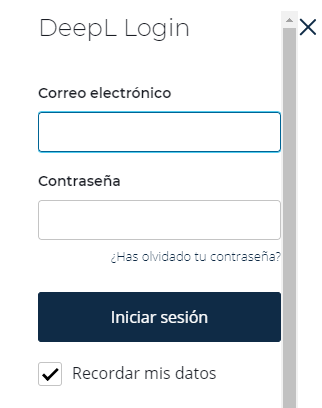En este mundo tan globalizado en el que vivimos desde la década del 90 y haciéndose cada vez más efectivo este proceso en el que todos los países del mundo están conectados de alguna u otra forma, los lenguajes son cada vez más universales. Para quienes hablan naturalmente la lengua hispana es muy importante también aprender a hablar inglés, o viceversa, y ejemplos de estos hay con todos los países del mundo. Es que se utilizan cada vez más herramientas digitales que no siempre se pueden usar en el idioma natalicio de uno, y por eso es que uno tiene que saber desenvolverse hablando otro idioma.
Las formas de aprender otra lengua son muy diversas, pero también contamos con herramientas que nos ayudan a pasar el momento y no tener mayores dificultades en la comunicación. Nos estamos refiriendo a los traductores, que son cada vez más útiles y por eso hay cada vez más alternativas. Los usuarios suelen usar el de Google pero hoy vamos a mencionar uno que es de los más importantes de todos, sobre todo por las buenas referencias que ha obtenido por parte de los expertos. Se trata de DeepL Translate, que a pesar de ser pago tiene la opción de una prueba gratuita. Por eso en este artículo vamos a contar cómo podemos suscribirnos para empezar a utilizarlo.
Cómo crear una cuenta en DeepL Translate
Paso 1: Entrar a la web de DeepL
Como primer paso debemos dirigirnos a nuestro navegador e ingresar al sitio web https://www.deepl.com/translator. Allí vamos a poder ver todos los planes que tiene disponibles y las características de la herramienta, que recomendamos leer porque son realmente para destacar. Lo que tenemos que buscar es la opción que tiene 3 líneas horizontales, ubicada en el extremo superior derecho de la pantalla al lado del botón que dice Iniciar sesión.
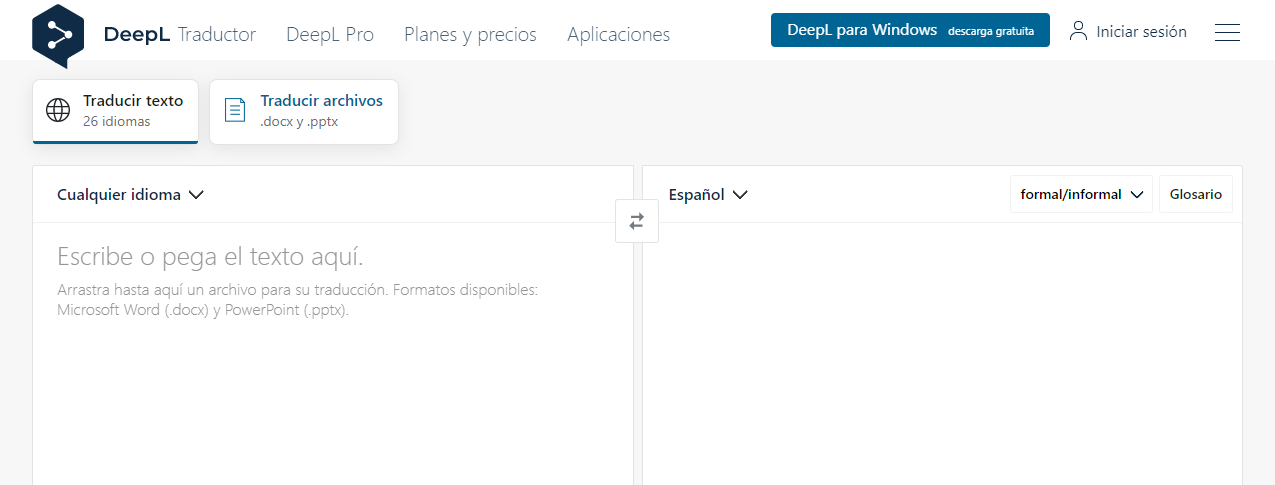
Cuando hayamos tocado esa opción se nos abrirá un desplegable con distintas alternativas, en el que tenemos que ir a la última de todas: Suscribirse. De esta forma podremos empezar con el proceso de registro.
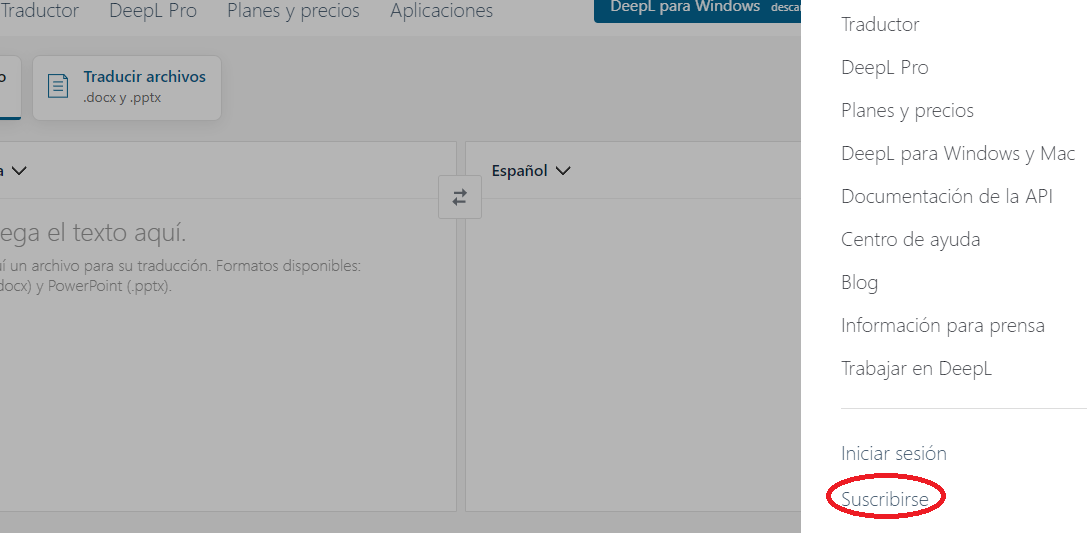
Paso 2: Elegir el plan
Luego de haber tocado la opción suscribirse la página nos redireccionará a otra pantalla, en la que en el medio se encuentran todas las opciones que tenemos disponibles en cuanto a planes. Allí nos encontraremos con todas las características de cada uno, pero para empezar recomendamos elegir la segunda, la versión Starter que tiene cualidades interesantes. Simplemente tenemos que tocar en el botón Probar gratis.
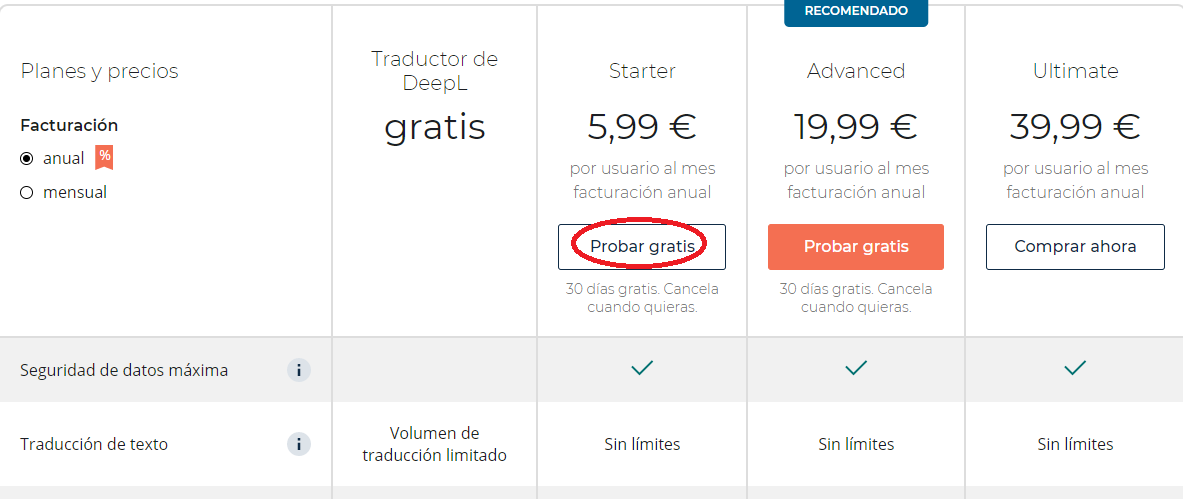
Paso 3: Completar los datos de la cuenta
En la siguiente pantalla se nos presentarán algunos campos que debemos completar para empezar con el registro. El primero que aparece es el del correo electrónico. Es fundamental que completemos el correo verdadero ya que de lo contrario no podremos confirmar nuestra cuenta ni verificar nuestra identidad, y además es importante ya que por ese medio podemos recibir comunicaciones que nos serán de utilidad.
En segunda instancia tenemos que definir cuál será la clave de acceso que vamos a usar todas las veces que se nos antoje ingresar a nuestra cuenta. La contraseña no tiene mayores restricciones, solamente debe tener 8 caracteres como mínimo.
Lo que nos queda es tocar el botón Continuar que está resaltado en rosa abajo del todo, y así seguiremos con el proceso de suscripción.
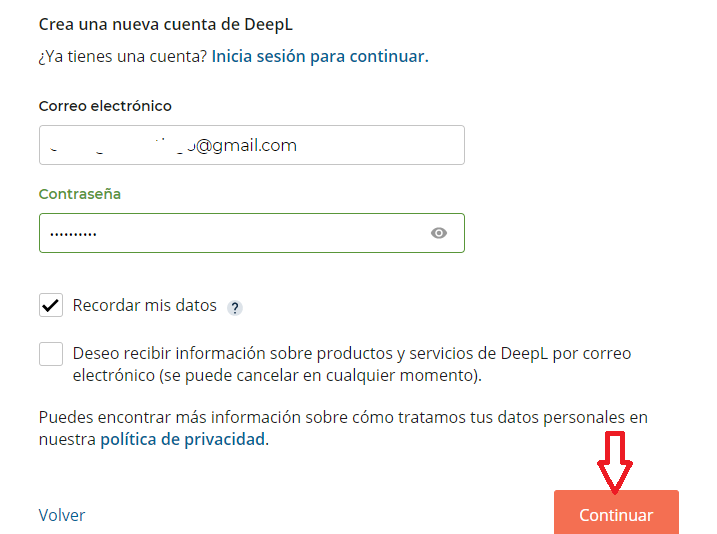
Paso 4: Ingresar los datos de facturación
En el próximo paso tenemos que completar todos los datos relacionados a la facturación, específicamente los datos personales. Tenemos que detallar en primer instancia el país en el que nos encontramos (es un desplegable para elegir la opción correcta), nuestro nombre y apellido, los domicilios pertinentes, el código postal, la ciudad en la que vivimos y la provincia. Sin estos datos completos no podremos continuar.
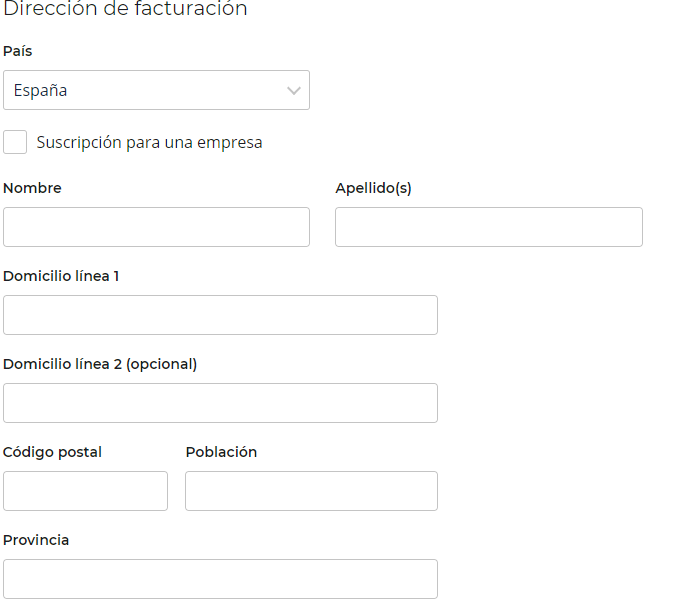
Paso 5: Detallar el medio de pago
El último paso que nos queda dentro de esta pantalla es especificar primero el medio de pago que vamos a usar, y luego completar los datos de la tarjeta o de la cuenta con la que vamos a abonar. Hay que aclarar que este pago comenzará a correr recién pasados los 30 días desde creada la suscripción, por lo que si no queremos gastar tenemos que darla de baja antes de ese lapso de tiempo.
Como forma de pago solamente tenemos la opción de Tarjeta bancaria, así que ahí no hay mucho que hacer. En cuanto a la tarjeta debemos rellenar primero el número, luego la fecha de vencimiento que figura en la misma, y luego el código de seguridad que se encuentra en la parte de atrás. Cuando tengamos todos esos campos completos simplemente tocamos el botón Continuar y solo nos quedará un paso.
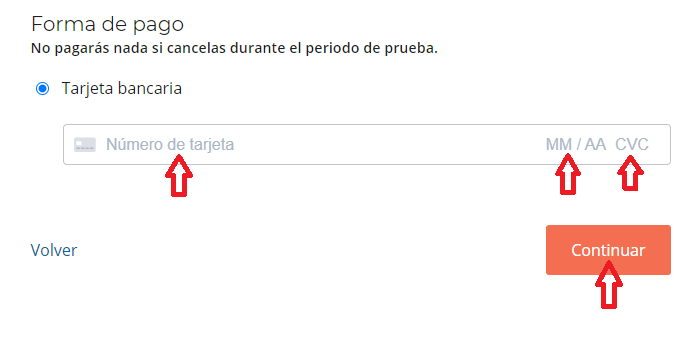
Paso 6: Confirmar la cuenta
Como ya tenemos la cuenta creada, elegido el plan y detallados los datos del pago, nos queda solamente activar la cuenta. Esto se hace mediante el correo electrónico, ya que la propia herramienta nos habrá enviado un mail a la casilla que hayamos detallado en el registro. En ese correo hay un botón naranja que dice Activar cuenta, y es en el que tenemos que hacer click para finalizar con el registro.

Cómo iniciar sesión en DeepL Translate
Cuando tengamos nuestra cuenta creada podremos acceder en el momento que lo deseemos, y la forma es muy simple. Primero debemos acceder al sitio web de DeepL Translate. Cuando estemos dentro nos encontraremos en la parte de arriba del todo de la pantalla, a la derecha, con un botón que dice Iniciar sesión y al lado tiene el iconito de un usuario. Tenemos que hacer click en esa opción para seguir.
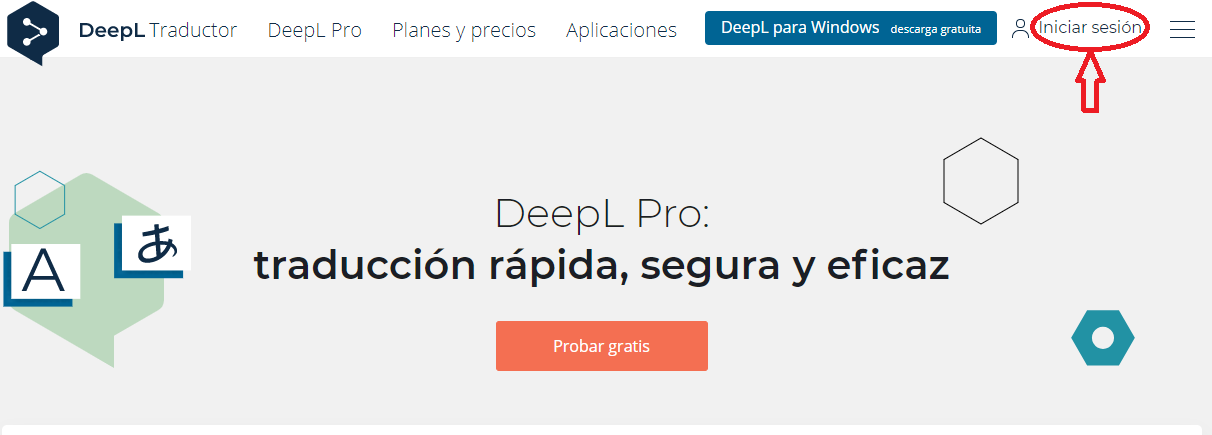
Lo último que debemos hacer es ingresar el correo electrónico con el que hayamos hecho efectivo el registro, y abajo tenemos el campo contraseña que también tenemos que rellenar. Por último hay que hacer click en el botón azul que dice Iniciar sesión, y ya estaremos dentro para empezar a traducir los textos que queramos.